wps文档打开乱码的解决方法 WPS打开doc文件乱码解决方法
更新时间:2024-02-26 16:08:10作者:xtliu
近年来随着科技的不断发展,电子文档已经成为人们工作和学习中必不可少的一部分,而在使用电子文档的过程中,我们常常会遇到一些问题,比如在使用WPS打开doc文件时出现乱码的情况。如何解决这个问题呢?本文将针对WPS打开doc文件乱码的情况,提供一些解决方法和技巧,帮助大家更好地应对这一问题。
具体方法:
1.WPS打开某doc文档,出现乱码;
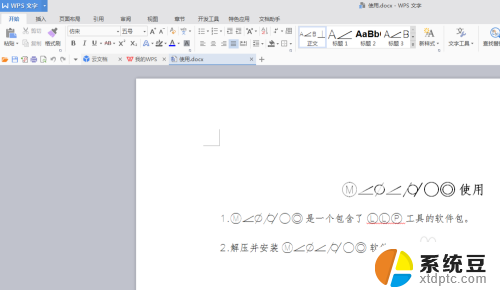
2.选择乱码,右键,选择“字体”;
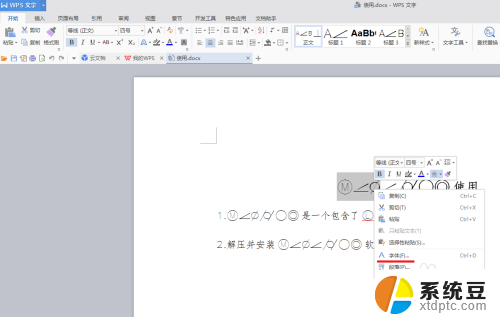
3.弹出对话框,如下图所示:
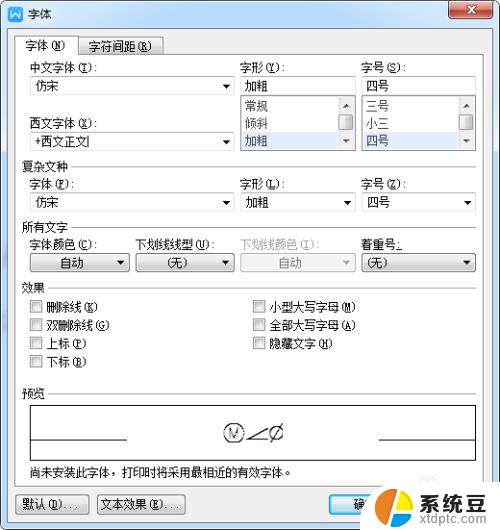
4.在“西文字体”下选择“仿宋”或其它字体:
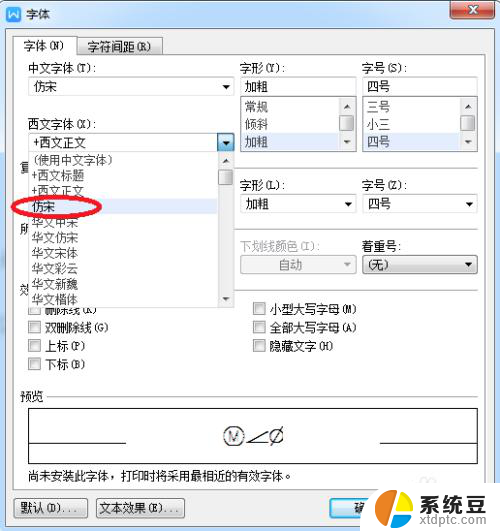
5.确认后,可发现被选中的乱码已被修改;
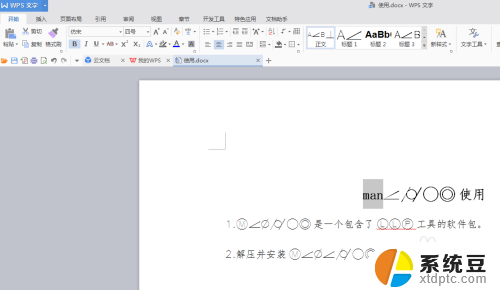
6.同样方法,可解决文档中其它乱码问题。
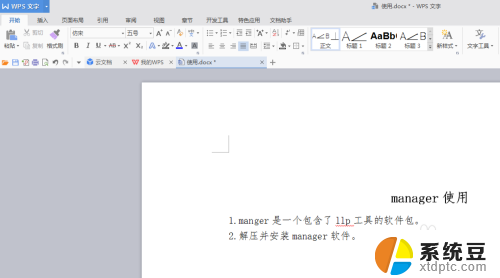
以上就是解决wps文档打开乱码问题的全部内容,如果遇到这种情况,你可以按照以上步骤解决,非常简单快速。
wps文档打开乱码的解决方法 WPS打开doc文件乱码解决方法相关教程
- wps怎么用word文档打开乱码文件 wps怎么解决打开乱码的word文件问题
- 电脑wifi乱码怎么解决 如何解决笔记本中文wifi乱码问题
- wps打印显示一段公式如何解决 wps打印公式乱码如何解决
- wps乱码怎么办 wps乱码乱码处理
- 为什么下载的文件是乱码怎么办 文档内容显示乱码怎么办
- 取消wps图片默认打开方式 WPS打开图片文件卡死怎么解决
- u盘里的文件不能打开 电脑无法打开U盘里的文件可能原因及解决方法
- 打不开的文件怎么打开 电脑上文件打不开怎么解决
- wps为什么个别云文档的文件打不开 wps云文档打不开的原因
- wps怎么解决 wps打开文件出错怎么解决
- 戴尔笔记本更新驱动 戴尔电脑驱动程序一键更新方法
- 打印机连接usb无法识别怎么办 电脑无法识别打印机usb
- ppt全部更换背景 PPT背景怎么修改
- 怎么管理电脑右键菜单 怎样删除电脑右键菜单中的选项
- 键盘锁定了 电脑键盘锁定怎么重置
- 没有开蓝牙为什么音量显示耳机 苹果手机调整音量时显示耳机符号怎么恢复
电脑教程推荐
- 1 怎么把手机桌面软件隐藏起来 手机桌面图标隐藏教程
- 2 怎么指纹解锁 笔记本电脑指纹解锁设置步骤
- 3 表格变颜色怎么设置 Excel表格如何改变表格边框颜色
- 4 电脑怎么拷贝u盘 u盘中文件如何复制到电脑
- 5 office工具栏不见了 Word文档上方的工具栏不见了怎么找回
- 6 .et可以用office打开吗 et文件用Microsoft Office打开教程
- 7 电脑的垃圾桶在哪里找 电脑垃圾桶不见了文件怎么办
- 8 打印机驱动识别不到打印机 电脑无法识别打印机怎么解决
- 9 罗技调整鼠标的软件 罗技g502 dpi调节教程
- 10 苹果手机的热点电脑怎么连不上 苹果iPhone手机开热点电脑无法连接解决方法